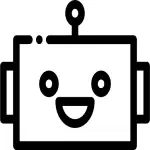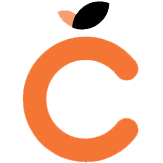Animaker怎么用
功能简介:Animaker是一款功能强大的在线动画视频制作工具,它提供了用户友好的界面和丰富的功能,使得无论是初学者还是经验丰富的专业人士都能轻松创建高质量的动画视频。
Animaker怎么用简介:
Animaker使用教程
通过简单的拖放操作,用户可以快速添加各种元素到视频中,并利用强大的时间轴编辑功能精确控制动画、过渡效果等元素的时序和时长。此外,Animaker还提供了海量的库存素材和模板,以及角色构建器等高级功能,满足用户个性化的视频制作需求。
一、注册与登录
访问Animaker网站
在浏览器中输入Animaker的官方网址(https://www.animaker.com/),进入平台首页。
注册账号
点击首页的“注册”按钮,根据平台要求填写相关信息(如邮箱、密码、用户名等),并同意平台的使用协议及隐私政策。完成注册后,使用邮箱和密码登录账号。
二、创建新项目
选择创建新视频
登录后,在Animaker的主界面或菜单中,选择“创建新视频”选项。
设置项目参数
根据需求设置项目的分辨率、时长等参数。Animaker支持多种分辨率和时长设置,以满足不同用户的创作需求。
三、添加素材与编辑
从库存中选择素材
Animaker提供了丰富的库存素材,包括视频、图片、音频等。用户可以根据自己的需求选择合适的素材,并通过简单的拖放操作将其添加到视频中。
上传自定义素材
除了库存素材外,用户还可以上传自己的视频、图片和音频文件作为素材。上传后,这些素材将自动添加到Animaker的素材库中,方便后续使用。
拖拽素材到时间轴
将选定的素材拖拽到时间轴上,进行排序和编辑。时间轴编辑功能是Animaker的核心功能之一,它允许用户精确控制每个元素的起始时间、持续时间和动画效果等。
裁剪和调整
在时间轴上,用户可以裁剪素材的长度、调整素材的播放顺序和速度等。通过简单的拖拽和点击操作,即可实现这些编辑功能。
添加文本和动画
Animaker提供了丰富的文本和动画效果供用户选择。用户可以根据需要添加文本、标题和动画效果,以增强视频的吸引力和传达效果。
使用角色构建器
Animaker内置了强大的角色构建器功能,用户可以通过简单的操作创建出个性化的角色,并为视频增添生动有趣的元素。角色构建器支持自定义角色的外观、动作和表情等,使得视频创作更加灵活多样。
四、预览与导出
预览视频
在编辑过程中,用户可以随时预览视频的效果。通过预览功能,用户可以检查视频的流畅性、动画效果以及字幕等是否满足要求。
调整效果
根据预览效果,用户可以进一步调整素材的摆放位置、动画效果等,以达到最佳效果。Animaker提供了丰富的调整选项和工具,方便用户进行精细化的编辑和优化。
保存项目
编辑完成后,用户可以选择保存项目以便将来再次编辑或分享给其他人。Animaker支持多种保存格式和选项,以满足不同用户的需求。
导出视频
点击“导出”按钮,选择所需的导出格式和分辨率,等待视频导出完成。Animaker支持多种视频格式和分辨率导出,包括常见的MP4、AVI等格式以及高清、4K等分辨率选项。
五、分享与发布
生成分享链接
Animaker允许用户生成视频的分享链接,方便将视频分享给其他人或发布到社交媒体平台。用户只需在导出视频后,点击“分享”按钮即可生成分享链接。
发布到社交媒体
用户还可以直接从Animaker中选择将视频发布到Facebook、YouTube等社交媒体平台。Animaker提供了便捷的发布选项和工具,使得视频发布变得更加简单和高效。
注意事项
网络环境
Animaker是一款在线动画视频制作工具,因此对网络环境的要求较高。在网络不稳定的情况下,可能会影响使用体验。建议用户在网络环境良好的情况下使用Animaker进行视频制作和编辑。
付费功能
Animaker提供了丰富的免费功能供用户使用,但部分高级功能需要付费才能解锁。用户可以根据自己的需求选择是否购买付费功能。同时,需要注意免费版本可能存在一定的功能限制和使用限制。
隐私政策
在使用Animaker之前,请务必阅读并了解平台的隐私政策和使用协议。这些文件详细说明了Animaker如何收集、使用和保护用户的个人信息和数据安全。用户需要同意这些条款才能使用Animaker平台。
通过以上步骤和注意事项的介绍,相信您已经掌握了如何使用Animaker进行在线动画视频制作的方法。无论是初学者还是专业人士,都可以利用Animaker平台创作出高质量的动画视频作品。